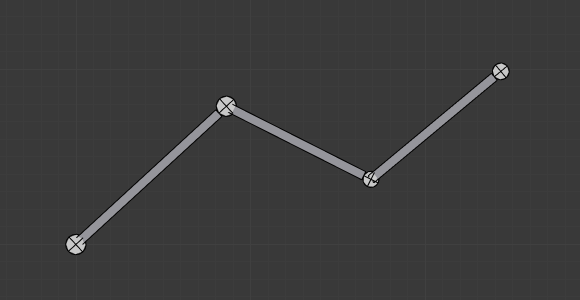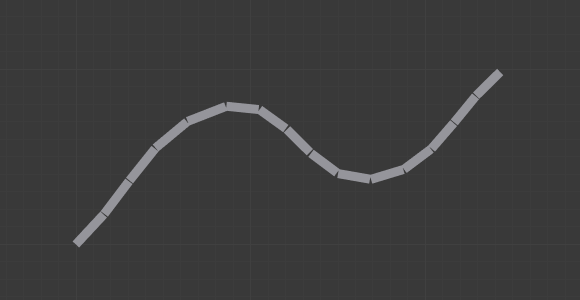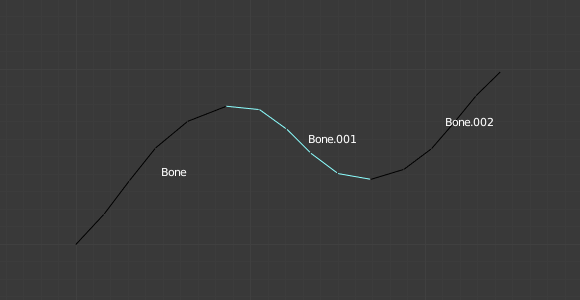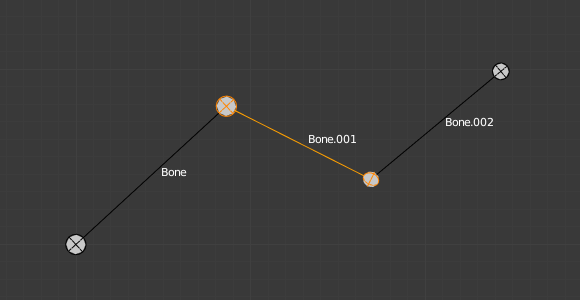Affichage de la fenêtre¶
Référence
- Mode:
Tous les Modes
- Panneau:
- Display As
Ceci contrôle la manière dont les os apparaissent dans la Vue 3D.
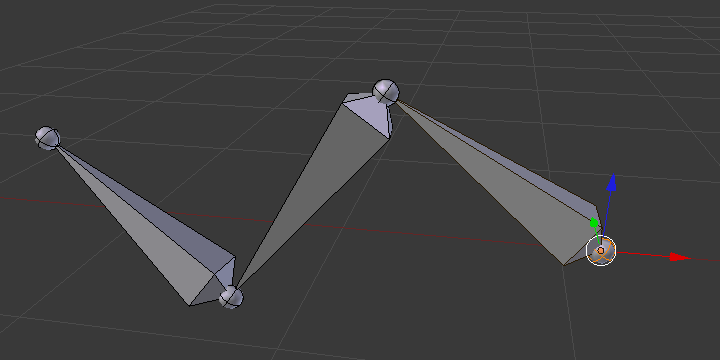
Affichage d’os en mode Octahedral.¶
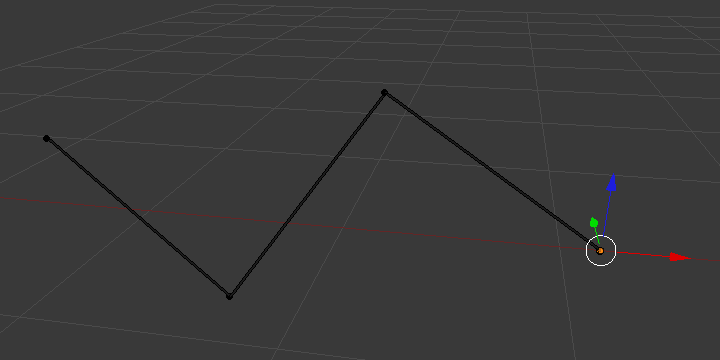
Affichage d’os en mode Stick.¶
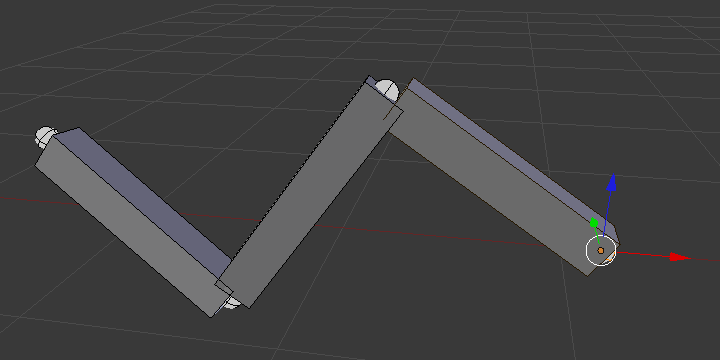
Affichage d’os en mode B-Bone.¶
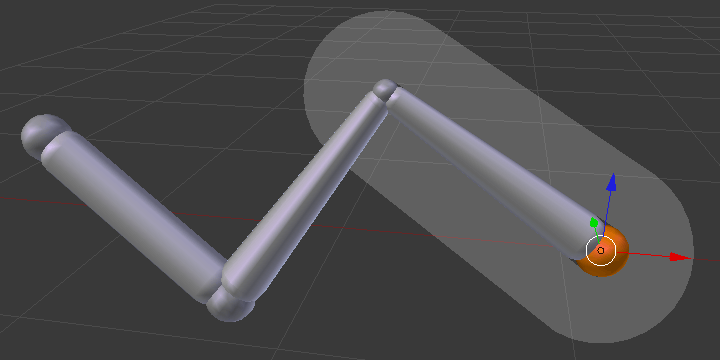
Affichage d’os en mode Envelope.¶
- Octahedral
C’est la visualisation par défaut, bien adapté pour la plupart des tâches d’édition. Il matérialise :
La racine (“gros” bout) et la pointe (“petit” bout) de l’os.
La “taille” de l’os (son épaisseur est proportionnelle à sa longueur).
Le roulis de l’os (étant donné qu’il a une section carrée).
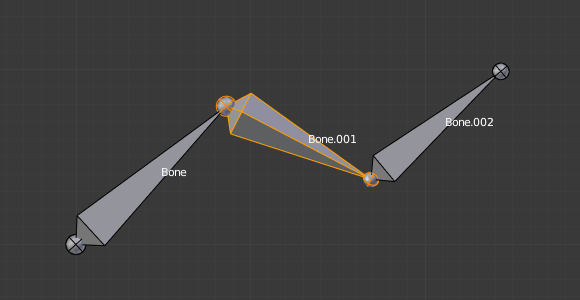
Observez l’os Bone.001 tourné de 40°.¶
- Stick
C’est la visualisation la plus simple et la moins intrusive. Elle matérialise simplement les os par des bâtons d’épaisseur constante (et petite), ainsi elle ne vous donne aucune information à propos de la racine ou de la pointe, non plus la taille de l’os ou l’angle de roulis.
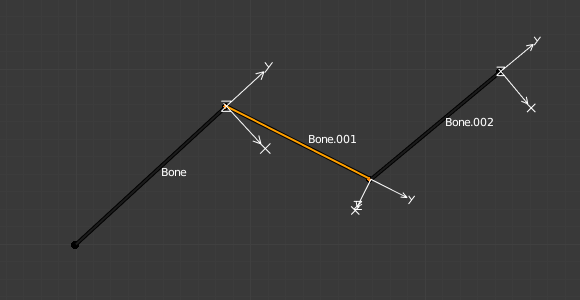
Notez que l’angle de roulis de Bone.001 n’est pas visible (sauf par ses axes XZ).¶
- B-Bone
Cette visualisation montre les courbes d’os “lisses” plurisegmentés ; voir Bendy Bones pour les détails.
- Envelope
Cette visualisation matérialise l’influence de déformation de l’os. Plus sur ce point dans la page Os.
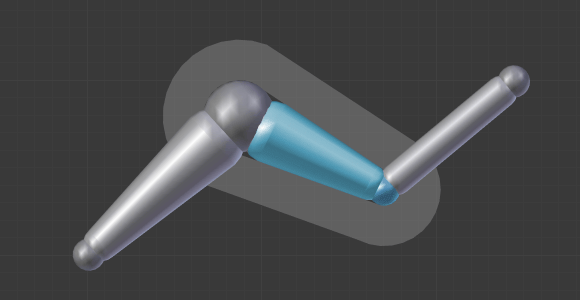
- Wire
Cette visualisation la plus simple montre les courbes des os “lisses” plurisegmentés.
- Show
- Names
Affiche le nom de chaque os.
- Shapes
Quand l’option est activée, la forme d’os standard par défaut est remplacée, en Mode Objet et en Mode Pose, par la forme d’un objet choisi (voir Shaped Bones pour les détails).
- Couleurs des os
Dessine les os dans leurs couleurs configurées. Désactivez pour toujours dessiner les os dans la couleur par défaut. Pour plus de détails, voir Couleurs des os.
- In Front
Quand l’option est activée, les os de l’armature seront toujours affichés par dessus les objets solides (maillages, surfaces, …), càd qu’ils seront toujours visibles et sélectionnables (c’est la même option que celle se trouvant dans le panneau Display de l’onglet Object data). Très utile en dehors du mode Wireframe (Fil de fer).
- Axis
Quand l’option est activée, les axes (locaux) de chaque os sont affichés (seulement pertinents pour les Mode Édition et Mode Pose).
- Position
La position des axes s’affiche sur l’os. L’augmentation de la valeur la rapproche de la pointe ; la diminution le rapproche de la racine.
- Relations
Indique si la couche Relationship Lines doit être dessinée à partir de la queue ou de la tête de chaque parent. Les lignes sont toujours tirées vers la tête des enfants.